WSL หรือ Windows Subsystem สำหรับ Linux สำหรับ Windows 11/10 เป็นเครื่องมือที่ยอดเยี่ยมสำหรับนักพัฒนา แต่บางครั้งเมื่อเริ่มต้นบรรทัดคำสั่ง มันส่งรหัสข้อผิดพลาด 0x8007019e หรือ 0x8000000d . ในขณะที่ข้อผิดพลาดดูเหมือนว่ามีปัญหากับการติดตั้ง WSL แต่อาจเป็นผลบวกที่ผิดพลาด ผู้ใช้บางคนติดตั้ง WSL แล้ว แต่ยังประสบปัญหาอยู่ รหัสข้อผิดพลาดอ่าน:
กำลังติดตั้ง อาจใช้เวลาสักครู่…
WslRegisterDistribution ล้มเหลวโดยมีข้อผิดพลาด:0x8007019e/0x8000000d
ข้อผิดพลาด:0x8007019e/0x8000000d พารามิเตอร์ไม่ถูกต้อง
กดปุ่มใดก็ได้เพื่อดำเนินการต่อ
ข้อผิดพลาดนี้เกิดขึ้นเนื่องจากไม่มีคุณสมบัติรองรับ Windows 10 ข้อผิดพลาดไม่ได้ให้ใครใช้บรรทัดคำสั่งที่ใช้ WSL ในบทความนี้ เราจะมาดูวิธีแก้ไขข้อผิดพลาดนี้ใน Windows 10

ฉันจะแก้ไข WslRegisterDistribution ล้มเหลวได้อย่างไร
คุณต้องใช้แอปเพล็ตเปิดหรือปิดคุณลักษณะของ Windows เพื่อเปิดใช้งาน WSL หรือเรียกใช้สคริปต์ PowerShell นี้
WslRegisterDistribution ล้มเหลวโดยมีข้อผิดพลาด:0x8007019e &0x8000000d
ผู้ใช้จะต้องเปิดใช้งาน ระบบย่อย Windows สำหรับ Linux คุณลักษณะเพื่อแก้ไขปัญหานี้ มีสองวิธีในการดำเนินการดังกล่าว:
- เปิดใช้งาน WSL โดยใช้เปิดหรือปิดคุณลักษณะของ Windows
- การใช้ Windows PowerShell
1] เปิดใช้งาน WSL โดยใช้เปิดหรือปิดคุณลักษณะของ Windows
ในการเปิดใช้งานคุณลักษณะระบบย่อยของ Windows สำหรับ Linux โดยใช้กล่องโต้ตอบเปิดหรือปิดคุณลักษณะของ Windows คุณต้องค้นหา เปิดหรือปิดคุณลักษณะของ Windows ในช่องค้นหาของ Windows
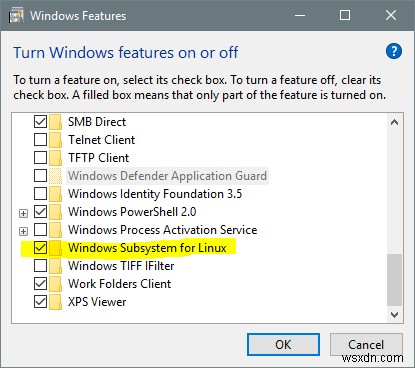
จากรายการที่เติม ให้เลือกตัวเลือกสำหรับ ระบบย่อย Windows สำหรับ Linux เลือก ตกลง
จะค้นหาและติดตั้งไฟล์ระบบที่จำเป็นและขอให้คุณรีบูตเครื่องคอมพิวเตอร์ หลังจากรีสตาร์ทคอมพิวเตอร์แล้ว Linux distro จะทำงานโดยไม่มีปัญหาใดๆ
2] การใช้ Windows PowerShell

เปิด Windows PowerShell ด้วยสิทธิ์ระดับผู้ดูแลระบบ ดำเนินการคำสั่งต่อไปนี้เพื่อเปิดใช้งานคุณลักษณะ Windows Subsystem for Linux:
Enable-WindowsOptionalFeature -Online -FeatureName Microsoft-Windows-Subsystem-Linux
มันจะเริ่มค้นหาและติดตั้งไฟล์ระบบที่จำเป็นบางไฟล์
เมื่อได้รับแจ้ง คุณต้องพิมพ์ Y เพื่อ รีบูต คอมพิวเตอร์ของคุณ
มันจะติดตั้งไฟล์ระบบที่จำเป็นทั้งหมด และ Linux distro ของคุณมักจะใช้งานได้ในขณะนี้
ฉันหวังว่าคู่มือนี้จะช่วยคุณได้
WslRegisterDistribution ที่คล้ายกันล้มเหลวโดยมีข้อผิดพลาด :
0xc03a001a | 0x80041002 | 0x800700b7 หรือ 0x80080005 | 0x80070422 | 0x80370114 | 0x80370102 | 0x80070003 | 0x80070032 | 0x8007023e | 0x800701bc.



